Как настроить скидки на доставку для оптовых покупок в WooCommerce
Опубликовано: 2023-10-23Небольшие изменения в процессе покупок WooCommerce, такие как скидки на доставку, могут стать решающими для увеличения продаж и повышения лояльности клиентов. В этой статье описываются влияние, варианты использования и пошаговые руководства по настройке реализации скидок на доставку и бесплатной доставки при оптовых покупках в WooCommerce.
Влияние скидки на доставку на увеличение продаж
В Octolize мы твердо верим, что доставка может улучшить или помешать продажам в электронной коммерции . Без сомнения, это решающий момент в процессе покупки. Однако на данный момент, будет ли продажа закрыта, зависит от качества обслуживания, которое вы предоставляете своим клиентам. Чтобы убедиться, что это не просто наши убеждения, давайте посмотрим на причины отказа во время отчета о проверке от Института Баймарда .
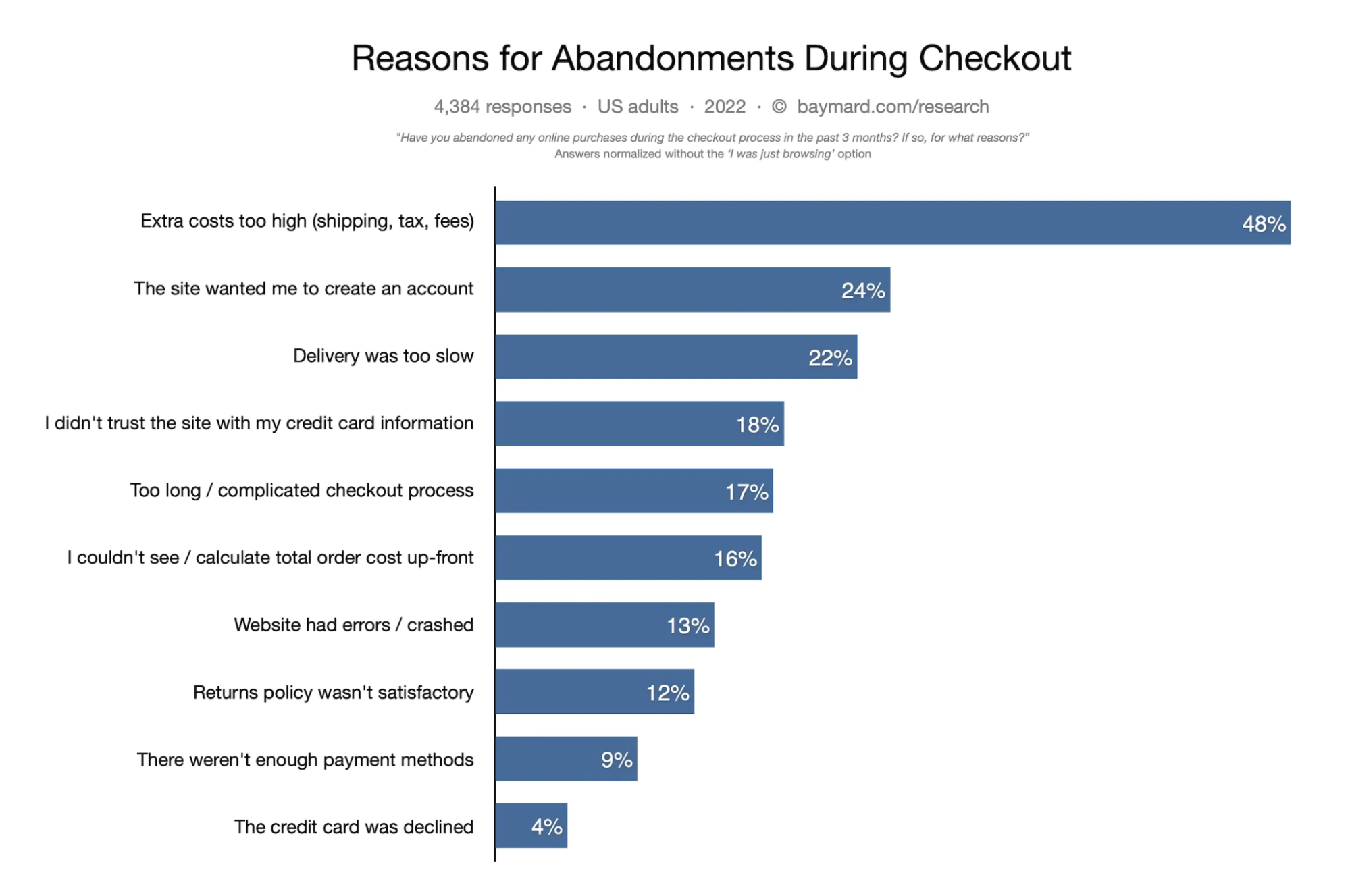
Из десяти наиболее распространенных причин оставления корзин покупок четыре связаны с доставкой:
- Неожиданные расходы на доставку
- Доставка была слишком медленной
- Политика возврата не была удовлетворительной
- Мне не удалось заранее увидеть/рассчитать общую стоимость заказа.
Это доказывает, что эффективность скидок на доставку в WooCommerce — это не просто гипотетическая стратегия, а стратегия, основанная на психологии потребителей и подтвержденная эмпирическими данными. Использование скидок на доставку в WooCommerce не только стимулирует немедленные продажи, но и создает среду, способствующую удержанию клиентов и лояльности к бренду.
Скидки на доставку при оптовых закупках также являются отличным решением, если вашими целевыми клиентами являются другие компании. Скидки на более крупные покупки, которые такие клиенты более склонны совершать, могут дать вам преимущество перед конкурентами.
Варианты использования скидки на доставку при оптовых заказах
Стратегически реализованная доставка со скидкой при оптовых заказах может иметь решающее значение в различных сценариях.
Удержание клиентов:
Предложение скидок на доставку оптовых заказов побуждает клиентов не только увеличить стоимость заказа, но и повышает вероятность повторных сделок, создавая прецедент ценности.
Взаимодействие B2B:
Предприятия, осуществляющие оптовые закупки, могут быть дополнительно стимулированы к увеличению объемов заказов, если им будут предложены масштабные скидки на доставку, что обеспечит взаимовыгодную сделку.
Решение для доставки на основе корзины WooCommerce
Когда дело доходит до доставки в WooCommerce и установки стоимости доставки для оптовых заказов, я рекомендую плагин Flexible Shipping PRO. Это один из лучших плагинов доставки WooCommerce на рынке. Он позволяет вам устанавливать стоимость доставки в зависимости от множества условий, таких как вес, размер, класс доставки или роль пользователя. Мало того, это также позволяет вам скрывать методы доставки WooCommerce в зависимости от этих условий.
Цена доставки на основе корзины — одна из самых популярных функций этого плагина, и я покажу вам, как ее настроить шаг за шагом. Таким образом, вы можете легко управлять методом доставки WooCommerce со скидками на оптовые покупки.
Гибкая доставка PRO WooCommerce £ 89
Лучшая таблица тарифов на доставку для WooCommerce. Период. Создавайте правила доставки на основе веса, общей суммы заказа или количества товаров.
Добавить в корзину или Посмотреть подробностиКак настроить скидки на доставку для оптовых заказов
Вы можете настроить скидки на доставку для оптовых заказов, выполнив всего несколько простых шагов:
Шаг 1. Добавьте гибкий метод доставки в зону доставки WooCommerce.
Шаг 2. Настройте общие параметры способа доставки.
Шаг 3. Установите стоимость доставки для конкретных товаров.
Шаг 4. Добавьте скидку на доставку для оптовых заказов.
Шаг 1. Добавьте гибкий метод доставки в зону доставки WooCommerce.
Установив и активировав плагин Flexible Shipping PRO, вы можете перейти к первому шагу, добавив метод доставки в WooCommerce. Перейдите в WooCommerce → Настройки → Доставка . Там отредактируйте зону доставки, в которой вы хотите установить бесплатную доставку. Далее нажмите кнопку «Добавить способ доставки ».

Затем выберите тип способа доставки. Выберите гибкую доставку.

После добавления пришло время .
Шаг 2. Настройте общие параметры способа доставки.
Теперь пришло время настроить общие параметры способа доставки со скидками на доставку для оптовых заказов. В разделе «Общие настройки» вы можете установить название и метода . Ниже вы также можете изменить настройки налога на и WooCommerce .

Шаг 3. Установите стоимость доставки для конкретных товаров.
Теперь перейдите к таблице «Правила расчета стоимости доставки» , которая является наиболее важной частью конфигурации метода доставки и позволяет настроить практически любой сценарий доставки.
Чтобы установить стоимость доставки для конкретных товаров, выберите Товар из доступных условий.

Затем введите продукты, которые вы хотите предлагать со скидкой.

Таким же образом вы можете выбрать более широкие группы товаров. Плагин Flexible Shipping PRO WooCommerce позволяет вам устанавливать стоимость доставки для:
- Продукт (также поддерживает переменные продукты)
- Тег продукта
- Категория продукта
- Класс доставки
Наконец, введите обычную стоимость доставки в поле «Затраты» .
Шаг 4. Добавьте скидку на доставку для оптовых заказов.
Теперь начинается более продвинутая настройка. Сначала добавьте еще одно условие к первому правилу. Для этого используйте кнопку «плюс». Это выглядит так:

Это позволяет добавить дополнительное условие, которое будет использоваться вместе с предыдущим. Таким образом, вы можете настроить гораздо более подробные правила доставки, например определить стоимость доставки на основе определенного количества конкретных товаров в корзине.
Для этого в дополнительном условии выберите Товар .

Затем установите количество этого продукта, которое будет иметь право на обычную доставку. Например, если вы хотите предложить скидку на доставку для заказов, состоящих из 10 или более одинаковых товаров, установите максимальную сумму для обычной доставки как 9.


Таким образом, обычная стоимость доставки будет отображаться для заказов с 9 или менее товарами A в корзине.
Пришло время настроить стоимость доставки со скидкой. Для этого выберите первое правило доставки и нажмите кнопку Дублировать выбранные правила .

Как видите, теперь у вас есть два правила доставки. Чтобы предложить скидку на стоимость доставки для оптовых заказов, измените диапазон количества и введите стоимость доставки со скидкой.
В моем примере вся конфигурация выглядит так:
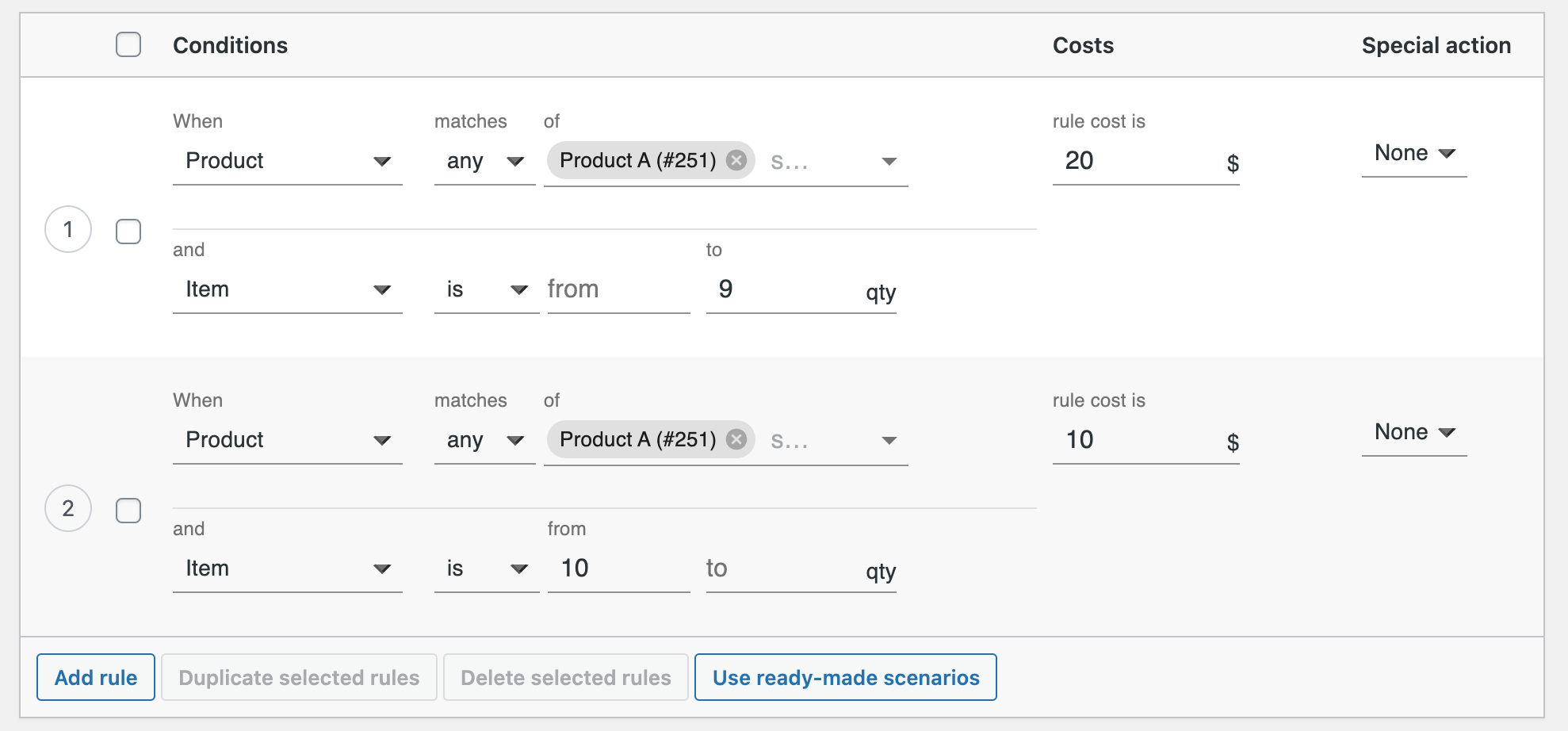
Аналогичным образом вы можете создать свою собственную конфигурацию с разными линейками товаров и дополнительными порогами скидок.
Как настроить бесплатную доставку для оптовых заказов
Вы можете настроить бесплатную доставку для оптовых заказов всего за несколько простых шагов:
Шаг 1. Добавьте гибкий метод доставки в зону доставки WooCommerce.
Шаг 2. Настройте общие параметры способа доставки.
Шаг 3. Установите стоимость доставки для конкретных товаров.
Шаг 4. Добавьте бесплатную доставку для оптовых заказов.
Шаг 1. Добавьте гибкий метод доставки в зону доставки WooCommerce.
Установив и активировав плагин Flexible Shipping PRO, вы можете перейти к первому шагу, добавив метод доставки в WooCommerce. Перейдите в WooCommerce → Настройки → Доставка . Там отредактируйте зону доставки, в которой вы хотите установить бесплатную доставку. Далее нажмите кнопку «Добавить способ доставки ».

Затем выберите тип способа доставки. Выберите гибкую доставку.

После добавления пришло время .
Шаг 2. Настройте общие параметры способа доставки.
Теперь пришло время настроить общие параметры способа доставки со скидками на доставку для оптовых заказов. В разделе «Общие настройки» вы можете установить название и метода . Ниже вы также можете изменить настройки налога на и WooCommerce .

Шаг 3. Установите стоимость доставки для конкретных товаров.
Теперь перейдите к таблице «Правила расчета стоимости доставки» , которая является наиболее важной частью конфигурации метода доставки и позволяет настроить практически любой сценарий доставки.
Чтобы установить стоимость доставки для конкретных товаров, выберите Товар из доступных условий.

Затем введите продукты, которые вы хотите предлагать со скидкой.

Таким же образом вы можете выбрать более широкие группы товаров. Плагин Flexible Shipping PRO WooCommerce позволяет вам устанавливать стоимость доставки для:
- Продукт (также поддерживает переменные продукты)
- Тег продукта
- Категория продукта
- Класс доставки
Наконец, введите обычную стоимость доставки в поле «Затраты» .
Шаг 4. Добавьте бесплатную доставку для оптовых заказов.
Теперь начинается более продвинутая настройка. Сначала добавьте еще одно условие к первому правилу. Для этого используйте кнопку «плюс». Это выглядит так:

Это позволяет добавить дополнительное условие, которое будет использоваться вместе с предыдущим. Таким образом, вы можете настроить гораздо более подробные правила доставки, например определить стоимость доставки на основе определенного количества конкретных товаров в корзине.
Для этого в дополнительном условии выберите Товар .

Затем установите количество этого продукта, которое будет иметь право на обычную доставку. Например, если вы хотите предложить бесплатную доставку для заказов, содержащих 10 или более одинаковых товаров, установите максимальную сумму для обычной доставки как 9.

Таким образом, обычная стоимость доставки будет отображаться для заказов с 9 или менее товарами A в корзине.
Пришло время настроить бесплатную доставку. Для этого выберите первое правило доставки и нажмите кнопку Дублировать выбранные правила .

Как видите, теперь у вас есть два правила доставки. Чтобы предложить бесплатную доставку для оптовых заказов, измените диапазон количества и установите стоимость доставки равной 0.
В моем примере вся конфигурация выглядит так:
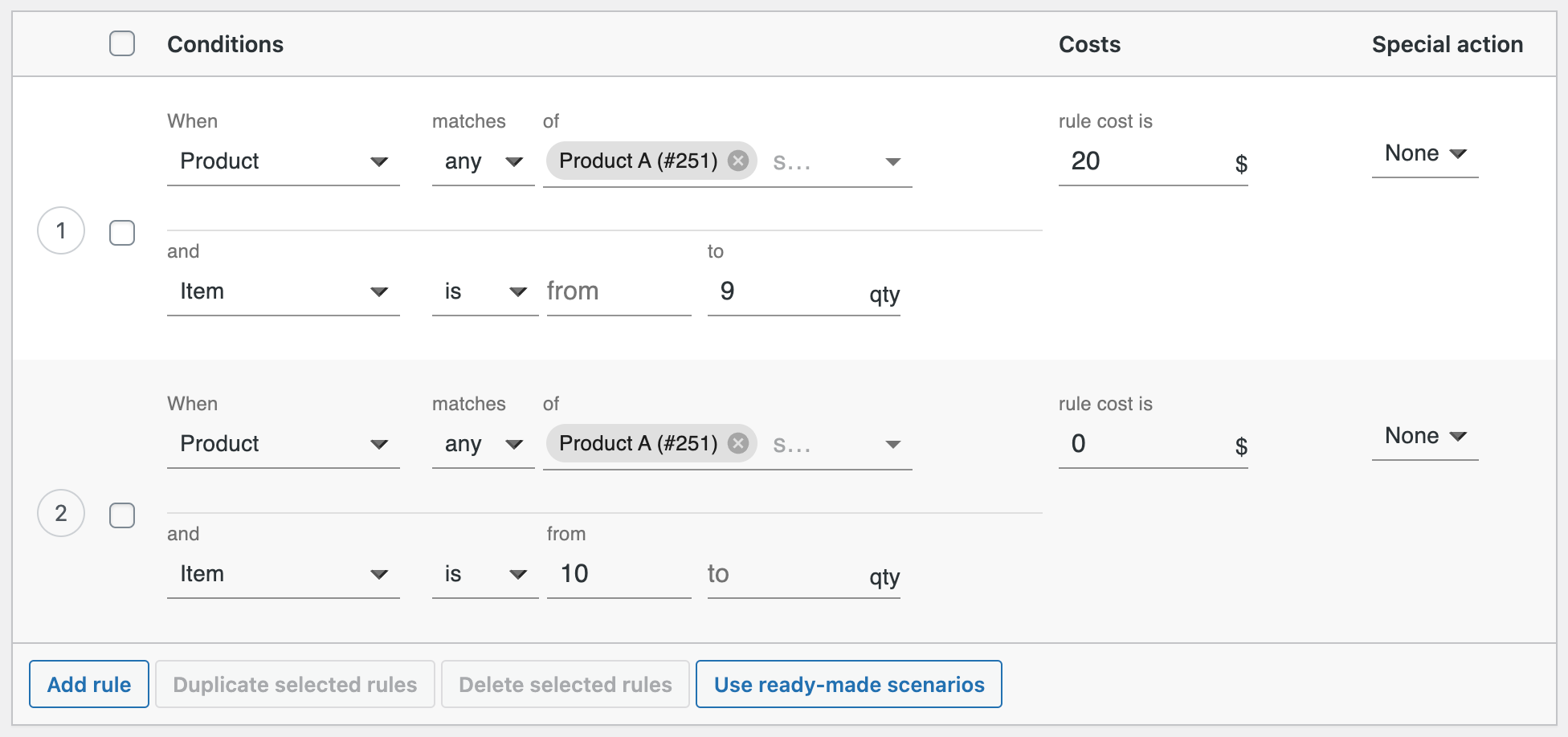
Если хотите, вы можете добавить средний порог скидки на доставку и объединить его следующим образом:
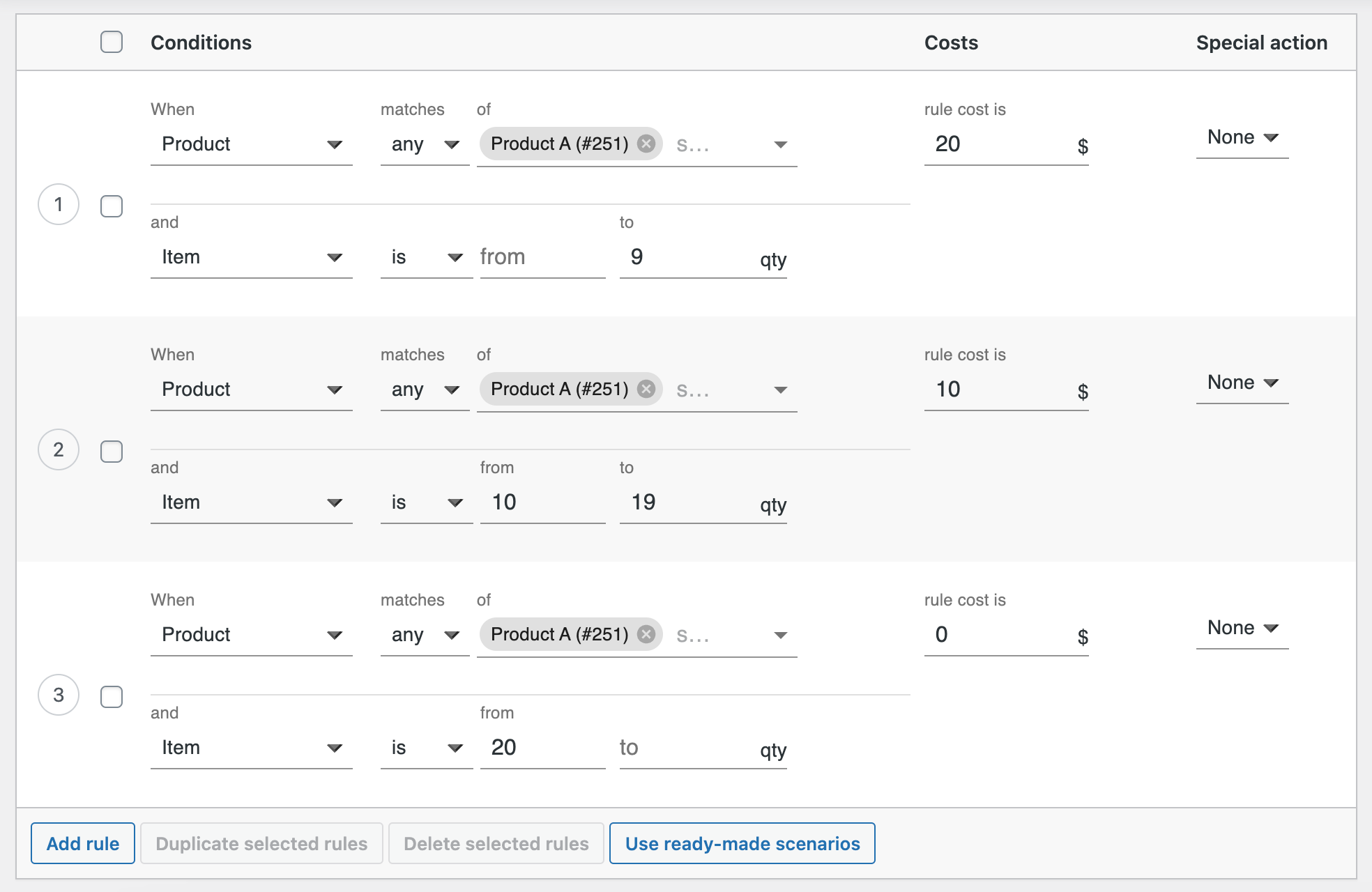
Таким образом, при покупке до 9 товаров стоимость доставки составляет 20 долларов США, при покупке от 10 до 19 — сниженные 10 долларов США, а при покупке более 20 товаров покупатель получает бесплатную доставку.
Оптимизация скидок на доставку
Предлагая эксклюзивные предложения для подписчиков и участников
Повысьте воспринимаемую ценность участия в сообществе вашего бренда, предоставив подписчикам и участникам эксклюзивный или ранний доступ к предложениям по доставке.
Программы лояльности. Интегрируйте скидки на доставку в комплексную программу лояльности, гарантируя постоянное взаимодействие и покупки.
Эксклюзивный доступ: предоставьте участникам ранний или эксклюзивный доступ к специальным предложениям по доставке, вселяя чувство эксклюзивности и признательности.
Отображение стоимости доставки на странице товара
Клиенты также предпочитают избегать непредвиденных расходов. Самое простое и очень эффективное решение — отображать стоимость доставки уже на странице товара . По данным исследования, проведенного Институтом Баймарда , 64% испытуемых искали стоимость доставки на странице продукта, прежде чем решили добавить товар в корзину. Это ясно демонстрирует, насколько проще вашим клиентам решить, покупать или нет, когда на странице продукта включен калькулятор стоимости доставки. Сделав это, вы можете упростить доставку и сократить количество брошенных тележек в своем бизнесе.
Краткое содержание
В этой статье я показал вам, как настроить скидки на доставку для оптовых покупок в WooCommerce, на рабочих примерах. Кроме того, вы узнали, как использовать его, чтобы предлагать бесплатную доставку оптовых заказов в WooCommerce. Обладая этими знаниями, вы сможете без каких-либо серьезных проблем настроить расширенную доставку. Удачи!
